- F:データ移行機能のご利用方法
- 2.データ移行機能を利用する方法
- 2.3 移行先への切替
2.3 移行先への切替
移行元のボリュームから移行先のボリュームへの切替を実施する方法を以下に記載します。
1.コントロールパネルのダッシュボードを表示します。
2.画面左に表示されるメニューの「切替」をクリックします。
画面左メニューの「切替」は、「移行申込」をお申し込みいただくと表示されます。
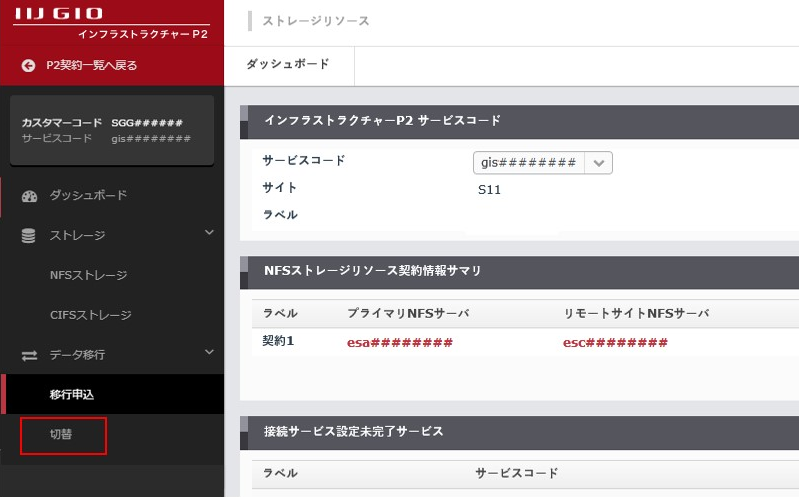
「切替」画面が表示されます。
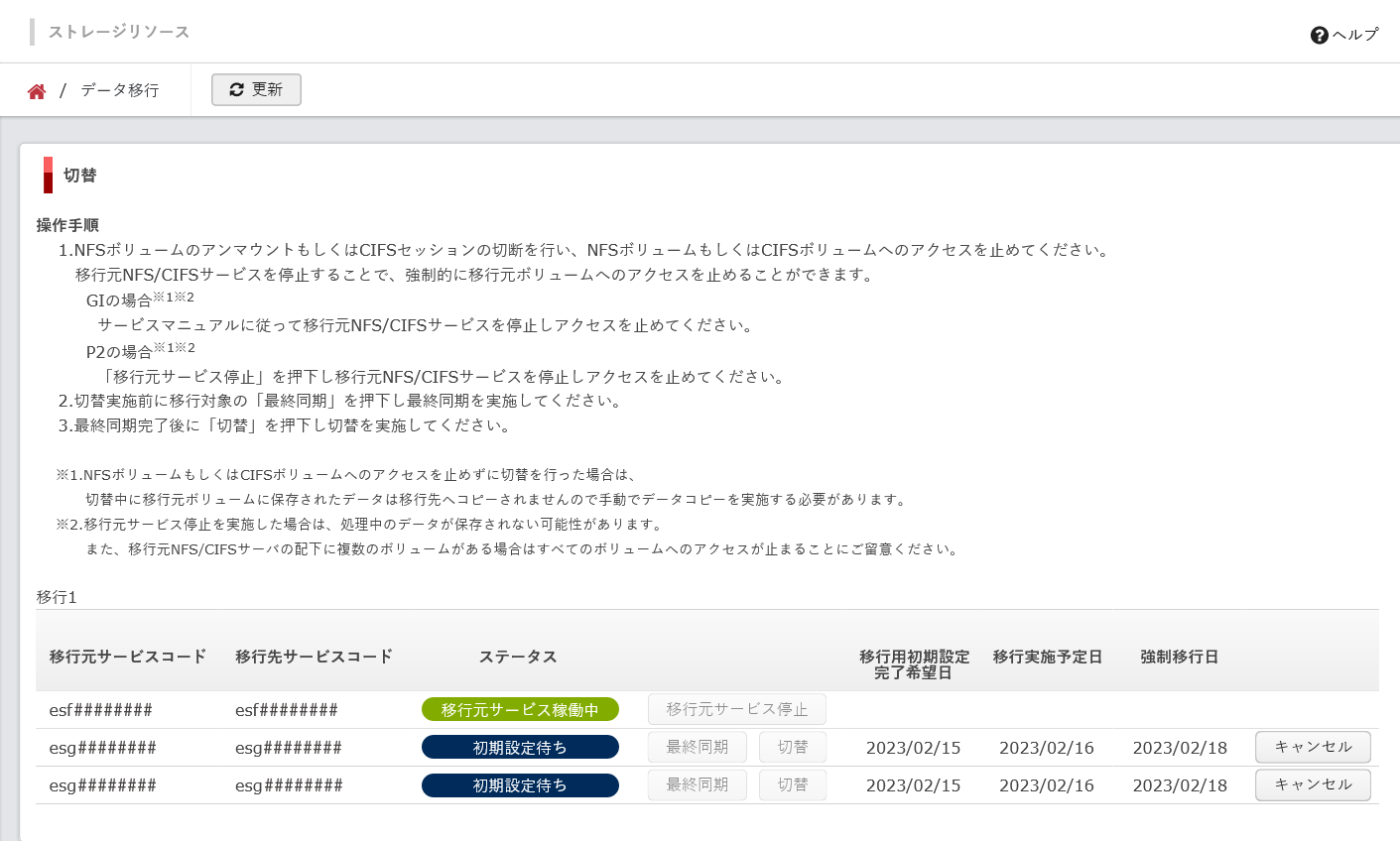
「切替」画面に表示される項目は、以下のとおりです。
| 項目 | 内容 |
|---|---|
| 「更新」ボタン | 「切替」画面を最新の情報に更新します。 |
| ステータス(移行元のプライマリサーバ)※1 |
移行元のプライマリサーバのNFSサービス、及びCIFSサービスの稼働状況が表示されます。
|
| ステータス(移行元のボリューム) |
切替の状態が表示されます。
|
| 「移行元サービス停止」ボタン※1 | 移行元のプライマリサーバのNFSサービス、またはCIFSサービスを停止します。「移行元サービス停止」ボタンをクリックすると、移行元のボリュームにアクセスできなくなります。 |
| 「移行元サービス起動」ボタン※1 | 移行元のプライマリサーバのNFSサービス、またはCIFSサービスを起動します。「移行元サービス起動」ボタンをクリックすると、移行元のボリュームにアクセスできるようになります。 |
| 「最終同期」ボタン※2 |
データ同期の差分コピーを実施します。 移行元と移行先のデータの差分がなくなるため、切替前に実施することにより切替の所要時間が短くなります。 |
| 「切替」ボタン※2 |
移行先のボリュームを書き込み可能にします。 切替実施後はデータ同期が解除されます。 |
| 「キャンセル」ボタン | データ移行をボリューム単位でキャンセルします。 |
※1 移行元がストレージアドオンの場合は表示されません。
※2 新規移行をお申し込みいただいた際に、弊社で実施する初期設定が完了すると、ボタンがアクティブになります。
3.以下のいずれかの方法で移行元のボリュームへのアクセスを停止してください。
- 移行元のNFSボリュームをアンマウントする、またはCIFSセッションを切断する
- 移行元のプライマリサーバでNFSサービス、またはCIFSサービスを停止する
移行元のボリュームへのアクセスを停止せずに、最終同期、及び切替を実施することもできます。その場合は、手順3.は実施せずに手順4.を実施してください。
移行元のプライマリサーバでNFSサービス、またはCIFSサービスを停止する場合は、「切替」画面で移行元のプライマリサーバの「ステータス」に「移行元サービス稼働中」、及び移行元のボリュームの「ステータス」に「初期設定完了」が表示されていることを確認し、移行元のプライマリサーバの「移行元サービス停止」ボタンをクリックします。

移行元がストレージアドオンの場合は、以下のコマンドを実行してクライアント側でのデータ更新を停止してください。
- 移行元がストレージアドオン NASベーシック Type-Nの場合は、NFSクライアントからNFSサーバにsshで接続し、以下のコマンドを実行します。
- 移行元がストレージアドオン NASベーシック Type-FSの場合は、CIFSクライアントからCIFSサーバにsshで接続し、以下のコマンドを実行します。
$ ssh nfsuser@<NFSサーバIPアドレス> vserver nfs stop
> ssh cifsuser@<CIFSサーバIPアドレス> vserver cifs stop
4.移行元のプライマリサーバの「ステータス」に「移行元サービス停止済」、及び移行元のボリュームの「ステータス」に「初期設定完了」が表示されていることを確認し、移行元のボリュームの「最終同期」ボタンをクリックします。
ステータスに「最終同期中」が表示され、最終同期が完了すると「初期設定完了」が表示されます。

ステータスが変わらない場合は、画面を更新してください。
手順3.で移行元のサービスを停止しなかった場合は、以下のメッセージが表示されます。内容を確認し、「はい」ボタンをクリックします。
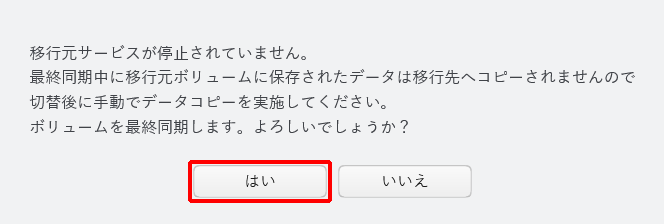
5.移行元のプライマリサーバの「ステータス」に「移行元サービス停止済」、及び移行元のボリュームの「ステータス」に「初期設定完了」が表示されていることを確認し、移行元のボリュームの「切替」ボタンをクリックします。
「切替」ボタンをクリックすると、「ステータス」に「切替中」が表示され、切替が完了すると「移行完了」が表示されます。

ステータスが変わらない場合は、画面を更新してください。
手順3.で移行元のサービスを停止しなかった場合は、以下のメッセージが表示されます。内容を確認し、「はい」ボタンをクリックします。
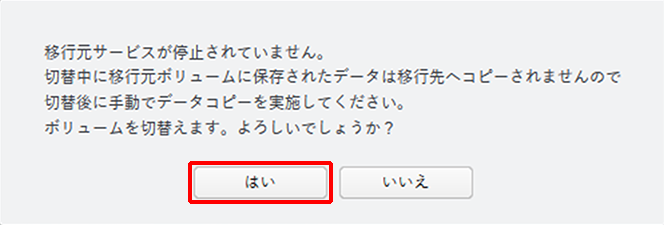
6.移行元のボリュームの「ステータス」に「移行完了」が表示されたことを確認し、移行元のプライマリサーバの「移行元サービス起動」ボタンをクリックします。

移行元がストレージアドオンの場合は、以下のコマンドを実行して移行元のサービスを起動してください。
- 移行元がストレージアドオン NASベーシック Type-Nの場合は、NFSクライアントからNFSサーバにsshで接続し、以下のコマンドを実行します。
- 移行元がストレージアドオン NASベーシック Type-FSの場合は、CIFSクライアントからCIFSサーバにsshで接続し、以下のコマンドを実行します。
$ ssh nfsuser@<NFSサーバIPアドレス> vserver nfs start
> ssh cifsuser@<CIFSサーバIPアドレス> vserver cifs start
移行元のプライマリサーバの「ステータス」に「移行元サービス稼働中」が表示されたら、移行は完了です。
移行の完了後は、移行先のボリュームへのデータ書き込みが可能になります。
切替を実施した際に移行できなかったデータがある場合は、切替の完了後に手動でコピーを実施してください。
 :移行元のプライマリサーバのNFSサービス、またはCIFSサービスが稼働している場合に表示されます。
:移行元のプライマリサーバのNFSサービス、またはCIFSサービスが稼働している場合に表示されます。 :移行元のプライマリサーバのNFSサービス、またはCIFSサービスが停止している場合に表示されます。
:移行元のプライマリサーバのNFSサービス、またはCIFSサービスが停止している場合に表示されます。 :5分程度お待ちいただいてから画面を更新してください。
:5分程度お待ちいただいてから画面を更新してください。 :弊社による初期設定の実施中に表示されます。
:弊社による初期設定の実施中に表示されます。 :弊社による初期設定が完了した場合に表示されます。
:弊社による初期設定が完了した場合に表示されます。 :最終同期の実施中に表示されます。
:最終同期の実施中に表示されます。 :切替の実施中に表示されます。
:切替の実施中に表示されます。 :切替が完了した場合に表示されます。
:切替が完了した場合に表示されます。 :データ移行のキャンセルを申請した場合に表示されます。
:データ移行のキャンセルを申請した場合に表示されます。 :データ移行のキャンセルが完了した場合に表示されます。
:データ移行のキャンセルが完了した場合に表示されます。 :エラーが発生している場合に表示されます。IIJサポートセンターまでお問い合わせください。
:エラーが発生している場合に表示されます。IIJサポートセンターまでお問い合わせください。